วิธีสร้างเว็บไซต์สื่อสต็อกด้วย WordPress [7 ขั้นตอน]
เผยแพร่แล้ว: 2023-12-08ประสบการณ์ดิจิทัลในแต่ละวันของเราเต็มไปด้วยสื่อต่างๆ รูปภาพ วิดีโอ หรือเสียงกลายเป็นส่วนสำคัญ ดังนั้นทุกคน ตั้งแต่นักออกแบบเว็บไซต์ไปจนถึงบล็อกเกอร์ จึงค้นหาสื่อสต็อกคุณภาพสูงอยู่ตลอดเวลา นั่นเป็นสาเหตุที่เราจะแสดงวิธีสร้างเว็บไซต์สื่อสต็อกของคุณเองโดยใช้ WordPress ในบทช่วยสอนนี้ เราจะแนะนำคุณตลอดกระบวนการทั้งหมดในการเปิดตัวตลาดของคุณและแสดงวิธีสร้างรายได้จากตลาดให้ประสบความสำเร็จ
โดยไม่ต้องกังวลใจอีกต่อไป มาเริ่มกันเลย!
คำไม่กี่คำเกี่ยวกับเว็บไซต์สื่อสต็อก
เว็บไซต์สื่อสต็อกเป็นแพลตฟอร์มออนไลน์ที่ผู้สร้างสามารถแสดงและขายเนื้อหาดิจิทัลต่างๆ เช่น รูปภาพ วิดีโอ โมเดล 3 มิติ พื้นผิว ฯลฯ แพลตฟอร์มเหล่านี้ทำหน้าที่เป็นร้านค้าครบวงจร ทำให้ผู้ใช้สามารถรับองค์ประกอบดิจิทัลในอุดมคติสำหรับพวกเขา โครงการ ตัวอย่างที่รู้จักกันดีของเว็บไซต์ดังกล่าวคือ Shutterstock
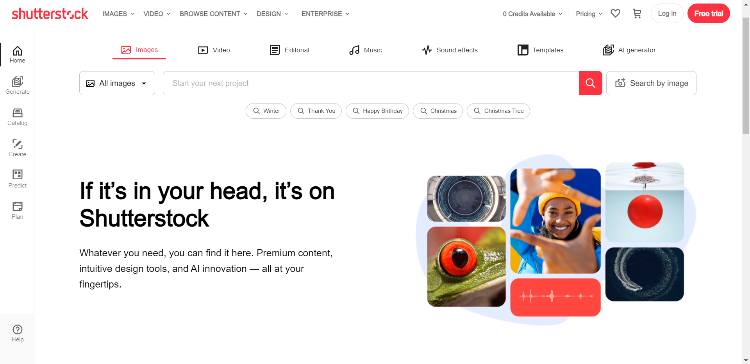
ข้อกำหนดเบื้องต้นสำหรับการสร้างตลาดสื่อหุ้น
หากต้องการสร้างเว็บไซต์สื่อสต็อก คุณจะต้องมีข้อกำหนดเบื้องต้นต่อไปนี้:
- ชื่อโดเมน – เลือกชื่อโดเมนที่ไม่ซ้ำใครและน่าจดจำ
- แผนโฮสติ้ง – ผู้ให้บริการโฮสติ้งที่มีคุณภาพมีความสำคัญอย่างยิ่งต่อประสิทธิภาพเว็บไซต์ที่ดีที่สุด คุณสามารถตรวจสอบภาพรวมของผู้ให้บริการโฮสติ้ง WordPress ยอดนิยมได้
- การติดตั้ง WordPress – ผู้ให้บริการโฮสติ้งส่วนใหญ่เสนอการติดตั้ง WordPress ง่ายๆ เพียงคลิกเดียว ดังนั้นกระบวนการนี้จึงเป็นเรื่องง่าย
- ธีม WordPress ของ Marketplace – สำหรับการออกแบบที่น่าดึงดูดและใช้งานได้จริง จำเป็นต้องมีธีม WordPress ของตลาดชั้นนำ คุณสามารถตรวจสอบรายชื่อธีม WordPress ดาวน์โหลดดิจิทัลที่ดีที่สุดเพื่อประกอบการตัดสินใจ
- ปลั๊กอิน WordPress Marketplace – สุดท้ายนี้ อย่าลืมเลือกปลั๊กอิน WordPress พร้อมฟีเจอร์ตลาดที่จำเป็นทั้งหมด
เพื่อประโยชน์ของบทช่วยสอนนี้ เราจะใช้ TaskHive ซึ่งเป็นธีม WordPress ตลาดดิจิทัลแบบครบวงจร และ HivePress ซึ่งเป็นปลั๊กอิน WordPress อเนกประสงค์ฟรี
ขั้นตอนในการสร้างตลาดสื่อหุ้น
ตอนนี้เรามาดูส่วนบทช่วยสอนของบทความนี้กันดีกว่า เมื่อทำตามขั้นตอนเหล่านี้ คุณจะสามารถสร้างเว็บไซต์สื่อสต็อกของคุณได้ในทันที เรามาเริ่มกันเลย จุดเริ่มต้นของเราคือการติดตั้งธีมและปลั๊กอินที่แนะนำ
การติดตั้ง TaskHive และปลั๊กอินที่แนะนำ
หากต้องการติดตั้งธีม ให้ไปที่ หน้า ลักษณะที่ปรากฏ > ธีม > เพิ่มใหม่ > อัปโหลดธีม ในแดชบอร์ด WordPress ของคุณ เพื่ออัปโหลดไฟล์ ZIP ของธีม TaskHive จากนั้นติดตั้งและเปิดใช้งาน
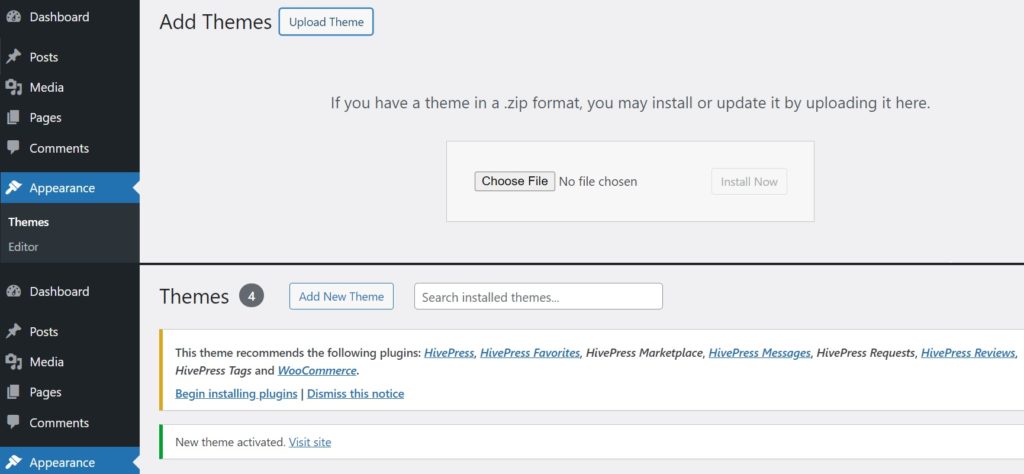
หลังจากเปิดใช้งานธีม คุณจะต้องติดตั้งปลั๊กอินที่แนะนำ รวมถึง HivePress ซึ่งจะจัดการฟีเจอร์ส่วนใหญ่ของเว็บไซต์ และ WooCommerce ซึ่งจะเพิ่มฟังก์ชันอีคอมเมิร์ซที่จำเป็นให้กับไซต์ของคุณ
ด้วยองค์ประกอบที่จำเป็นทั้งหมด เราก็สามารถเดินหน้าต่อไปได้
การสร้างหมวดหมู่สื่อ
ขั้นตอนต่อไปคือการสร้างหมวดหมู่รายการสำหรับเว็บไซต์สื่อสต็อกของคุณ เพื่อให้ผู้ใช้สามารถเรียกดูรายการได้อย่างง่ายดาย มาเพิ่มหมวดหมู่ทั่วไปบางอย่าง เช่น รูปภาพ วิดีโอ ภาพประกอบ กราฟิก โมเดล 3 มิติ และพื้นผิว หากต้องการทำสิ่งนี้ ให้ไปที่ส่วน รายการสินค้า > หมวดหมู่ ที่นี่ คุณสามารถกำหนดชื่อหมวดหมู่ ให้คำอธิบาย เลือกหมวดหมู่หลัก และอัปโหลดรูปภาพหมวดหมู่ที่เหมาะสมได้ สุดท้ายคลิกที่ปุ่ม เพิ่มหมวดหมู่
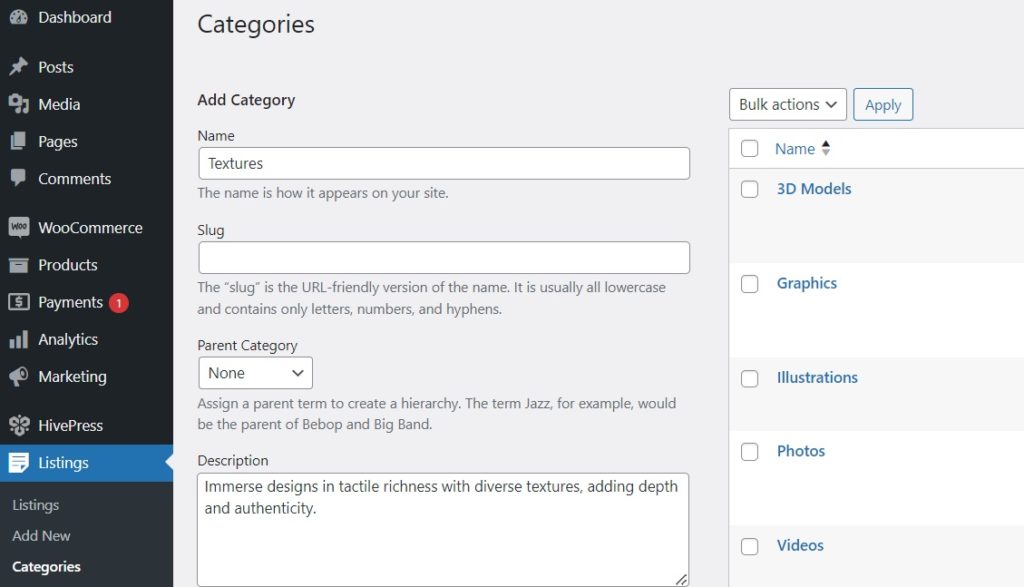
โปรดทราบว่าคุณสามารถเพิ่มหมวดหมู่ได้มากเท่าที่คุณต้องการโดยทำตามขั้นตอนเดียวกัน
การเพิ่มฟิลด์รายการแบบกำหนดเอง
หลังจากเพิ่มหมวดหมู่แล้ว ขั้นตอนสำคัญถัดไปคือการสร้างฟิลด์รายการแบบกำหนดเอง ซึ่งช่วยให้ผู้ใช้สามารถอธิบายรายการได้โดยละเอียดมากขึ้น เนื่องจาก HivePress ไม่มีฟิลด์แบบกำหนดค่าตายตัว คุณจึงสามารถสร้างฟิลด์และตัวกรองการค้นหาสำหรับเว็บไซต์สื่อสต็อกของคุณได้มากเท่าที่คุณต้องการ
หากต้องการเพิ่มฟิลด์ที่กำหนดเองช่องแรกของคุณ ให้ไปที่ส่วน รายการ > คุณลักษณะ และคลิก เพิ่มใหม่ มาสร้างฟิลด์ "ตัวเลือกใบอนุญาต" เป็นตัวอย่าง เริ่มต้นด้วยการป้อนชื่อและเปิดใช้งานการแก้ไขส่วนหน้าในส่วน การแก้ไข นอกจากนี้ ให้กำหนดให้ฟิลด์นี้จำเป็นและเลือกประเภทฟิลด์ "ช่องทำเครื่องหมาย"
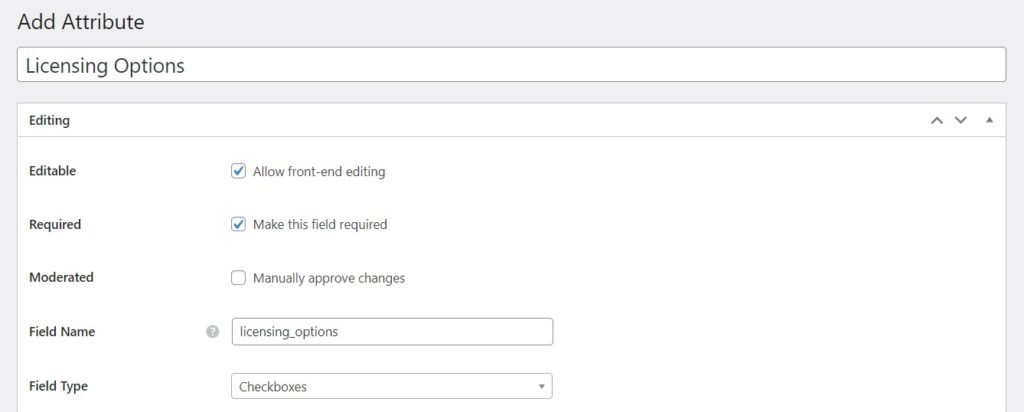
ในส่วน การค้นหา คุณสามารถปรับการตั้งค่าการค้นหาของฟิลด์และเปลี่ยนฟิลด์นี้เป็นตัวกรองการค้นหา เพื่อให้ผู้ใช้สามารถกรองและจัดเรียงรายการตามตัวเลือกใบอนุญาตได้ มาทำให้เป็น "กรองได้" และ "จัดเรียงได้" แล้วเลือกประเภทช่องค้นหา "ช่องทำเครื่องหมาย"
การตั้งค่า การแสดงผล จะกำหนดลักษณะที่ฟิลด์จะปรากฏบนเพจ ในกรณีของเรา ลองใช้ Block (หลัก) และ Page (หลัก) และใช้รูปแบบ %label%: %value% คุณสามารถค้นหาโทเค็นที่มีอยู่ทั้งหมดได้จากคำแนะนำเครื่องมือสัญลักษณ์เครื่องหมายคำถาม
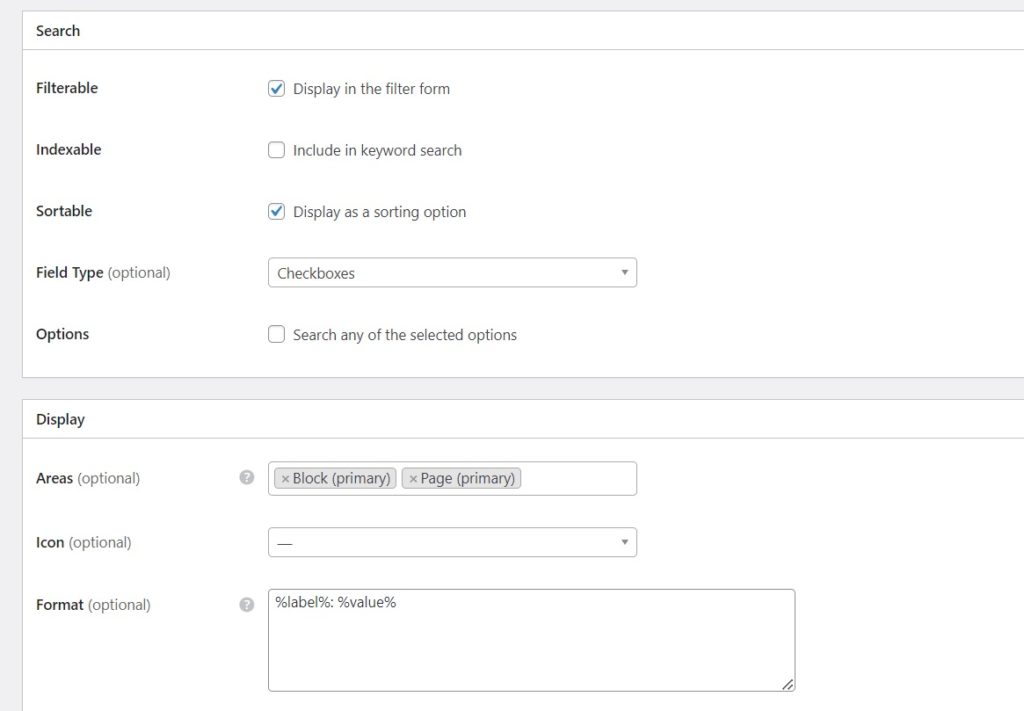
หากต้องการเสร็จสิ้นกระบวนการ ให้กด เผยแพร่ ตอนนี้คุณต้องเพิ่มตัวเลือกใบอนุญาตที่มีอยู่ โดยคลิกที่ปุ่ม แก้ไขตัวเลือก ตัวอย่างเช่น คุณสามารถเพิ่มตัวเลือก "ไม่มีค่าลิขสิทธิ์" "ขยายเวลา" และ "พิเศษเฉพาะ" ได้
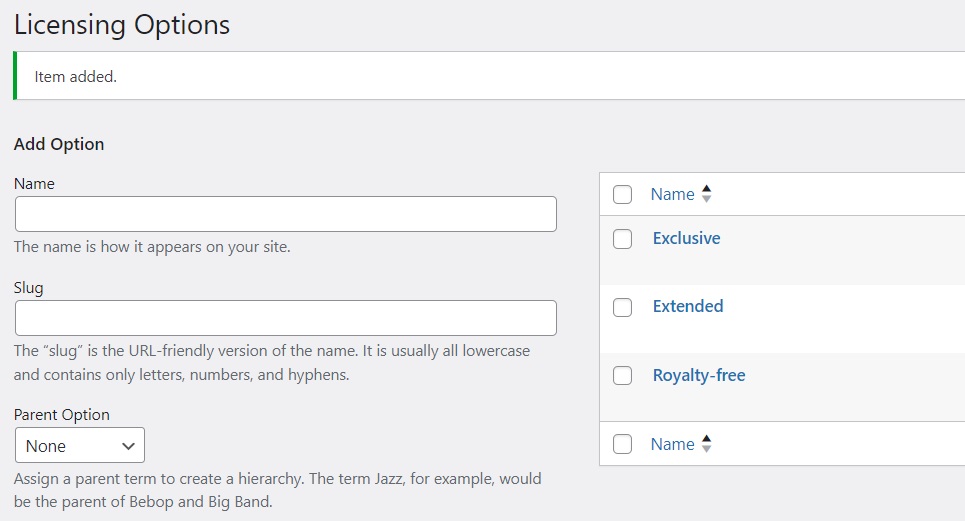
เราสร้างฟิลด์นี้ไว้เป็นตัวอย่าง แต่คุณสามารถเพิ่มฟิลด์อื่นๆ ได้ ขึ้นอยู่กับช่องของเว็บไซต์สื่อสต็อกของคุณ
การเพิ่มฟิลด์โปรไฟล์ผู้ขายที่กำหนดเอง
คุณยังสามารถเพิ่มฟิลด์ลงในโปรไฟล์ของผู้ขายได้หากต้องการ - HivePress ช่วยให้คุณสร้างฟิลด์โปรไฟล์ของผู้ขายได้เช่นกัน ด้วยวิธีนี้ ผู้จัดจำหน่ายจะสามารถบอกข้อมูลเพิ่มเติมเกี่ยวกับตนเองในระหว่างการลงทะเบียน ในขณะที่ผู้ใช้จะสามารถตรวจสอบข้อมูลนี้ในโปรไฟล์ผู้จัดจำหน่ายได้ หากต้องการเพิ่มฟิลด์ผู้ขาย ให้ไปที่ WP Dashboard > ผู้ขาย > ส่วนคุณสมบัติ และคลิก เพิ่มใหม่ ตัวอย่างเช่น เรามาสร้างช่อง "พอร์ตโฟลิโอ" กัน
กระบวนการนี้คล้ายกับช่องรายการ แต่ที่นี่ เราจะเลือกประเภทช่อง "ไฟล์แนบ" เพื่อให้ผู้สร้างอัปโหลดพอร์ตโฟลิโอของตน
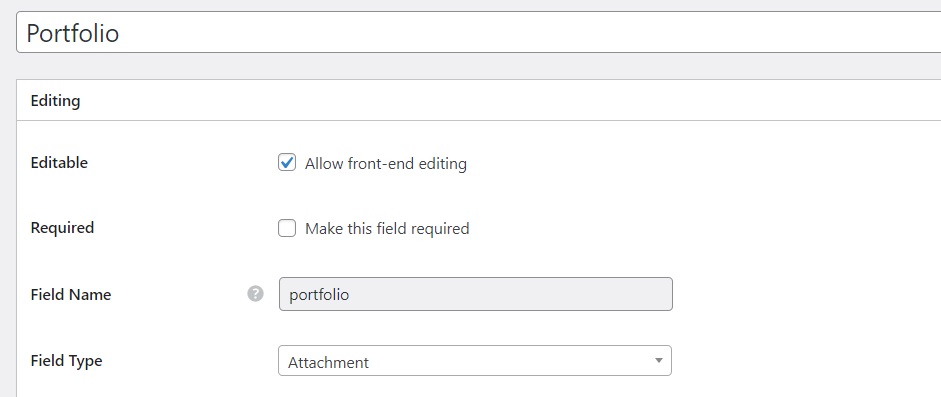
ในส่วน การแสดงผล เราจะใช้รูปแบบการแสดงผลนี้: %label%: %value%
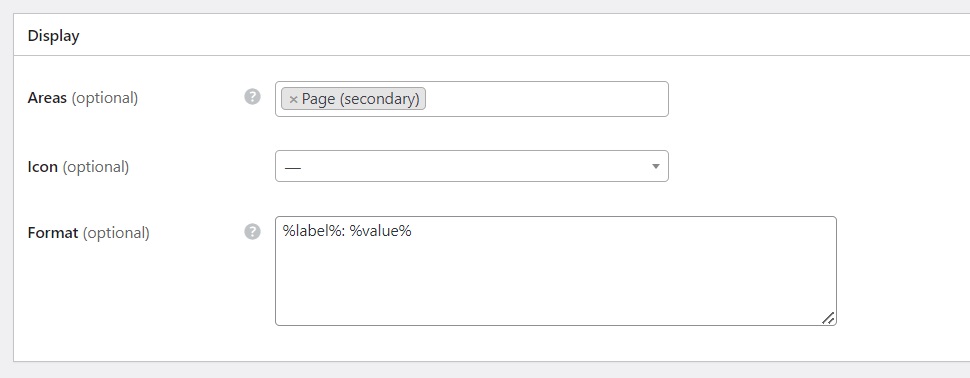
เมื่อเสร็จแล้วเพียงคลิกที่ปุ่ม เผยแพร่ ในทำนองเดียวกัน คุณสามารถเพิ่มฟิลด์ที่กำหนดเองเพิ่มเติมให้กับโปรไฟล์ผู้จัดจำหน่ายได้

การตั้งค่า HivePress
ตอนนี้ คุณต้องไปที่ส่วน WP Dashboard > HivePress > การตั้งค่า และผ่านการตั้งค่าทั้งหมดเพื่อให้แน่ใจว่าการทำงานที่ราบรื่นของตลาดสื่อสต็อกของคุณ ก่อนอื่น สิ่งสำคัญคือต้องให้ผู้ใช้ดาวน์โหลดสื่อที่ซื้อมา ซึ่งเป็นสาเหตุที่คุณควรเปิดใช้งานฟีเจอร์นี้ในส่วน การตั้งค่า ในการดำเนินการนี้ ให้เปิดใช้งานคุณลักษณะ ไฟล์แนบ ในแท็บ รายการประกาศ นอกจากนั้น คุณยังสามารถอนุญาตให้ผู้ขายกำหนดระดับราคา ซึ่งทำให้พวกเขาเสนอแพ็คเกจที่แตกต่างกันในราคาที่แตกต่างกัน หรือราคาพิเศษซึ่งช่วยให้พวกเขาสามารถเพิ่มค่าใช้จ่ายเพิ่มเติมสำหรับบริการพิเศษได้
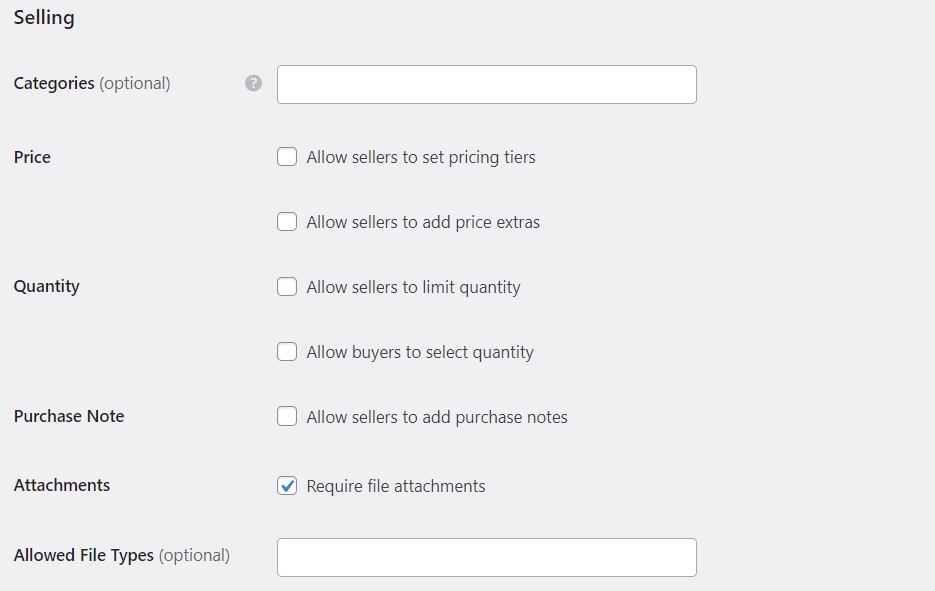
นอกจากนี้ ตามค่าเริ่มต้นใน HivePress คุณต้องเพิ่มรายชื่ออย่างน้อยหนึ่งรายการเพื่อที่จะเป็นผู้ขาย อย่างไรก็ตาม คุณสามารถเปลี่ยนแปลงได้โดยอนุญาตให้ลงทะเบียนผู้จัดจำหน่ายโดยตรงในแท็บ ผู้จัดจำหน่าย ในกรณีดังกล่าว ผู้เยี่ยมชมเว็บไซต์จะสามารถลงทะเบียนบนแพลตฟอร์มของคุณเป็นผู้ขายได้โดยไม่ต้องเพิ่มรายการสินค้าด้วยซ้ำ
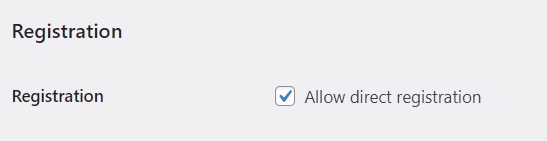
นอกจากนี้ หากคุณวางแผนที่จะสร้างรายได้จากแพลตฟอร์มของคุณ คุณสามารถกำหนดอัตราค่าคอมมิชชันและค่าธรรมเนียมการขายและการซื้อได้ในแท็บ ผู้ขาย และ ผู้ใช้ ด้วยวิธีนี้ ค่าคอมมิชชันจะรวมอยู่ในการซื้อทุกครั้งที่ทำบนเว็บไซต์ของคุณ เราจะพูดคุยเพิ่มเติมเล็กน้อยเกี่ยวกับการสร้างรายได้ในบทความนี้
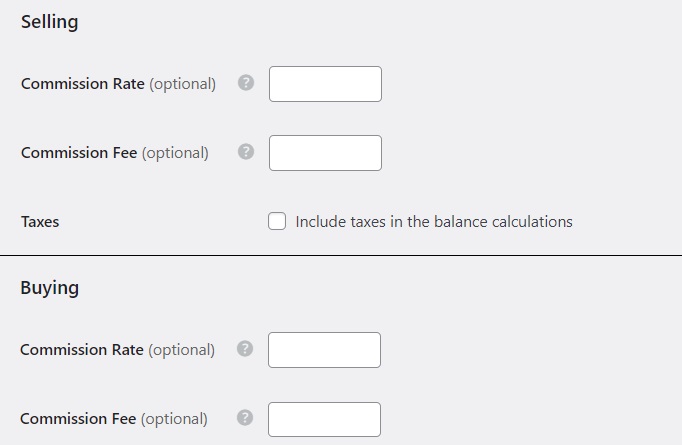
เราขอแนะนำให้ตรวจสอบแท็บการตั้งค่าอื่นๆ ทั้งหมดใน WP Dashboard > HivePress > การตั้งค่า เพื่อให้แน่ใจว่าเว็บไซต์สื่อสต็อกของคุณทำงานตามที่คุณต้องการ
การสร้างโฮมเพจ
ถัดไป คุณต้องสร้างหน้าแรกสำหรับตลาดสื่อสต็อกของคุณ ซึ่งควรเน้นย้ำช่วงของสินทรัพย์ที่มีอยู่อย่างมีประสิทธิภาพ ไปที่ แดชบอร์ด > เพจ คลิก เพิ่มใหม่ และเขียนชื่อเพจ เช่น "หน้าแรก" จากนั้น คุณสามารถเริ่มเพิ่มบล็อกเลย์เอาต์ได้โดยการคลิกไอคอน เครื่องหมายบวก และเลือกบล็อกต่างๆ เช่น “แบบฟอร์มการค้นหารายการ” หรือ “หมวดหมู่” นอกจากนี้ ในคอลัมน์ด้านขวา คุณสามารถปรับแต่งแต่ละบล็อกได้ (เช่น คุณสามารถเลือกจำนวนรายการที่แสดงได้) หลังจากตั้งค่าทุกอย่างแล้ว คลิก เผยแพร่
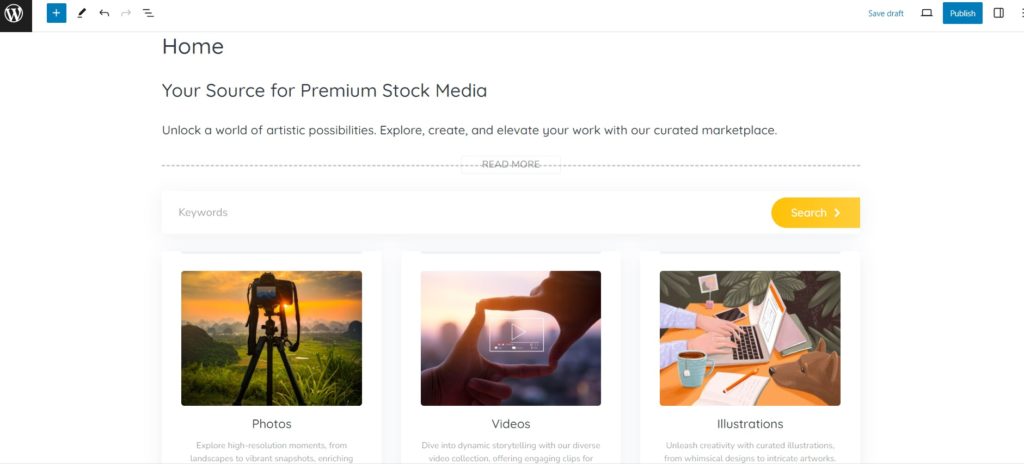
หากต้องการทำให้เพจที่สร้างขึ้นใหม่นี้เป็นหน้าแรกของเว็บไซต์ของคุณ ให้ไปที่ WP Dashboard > การตั้งค่า > การอ่าน และเลือกเพจของคุณจากรายการดรอปดาวน์
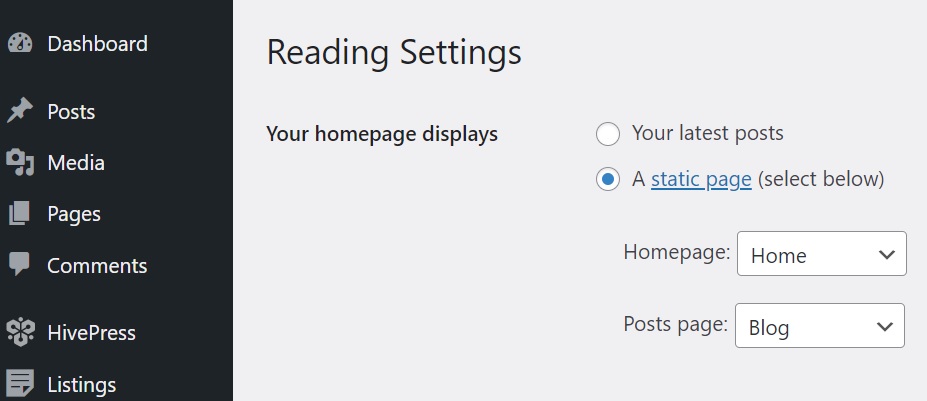
ตอนนี้เว็บไซต์ของคุณมีหน้าแรกใหม่แล้ว อย่างไรก็ตาม แต่ละเว็บไซต์ควรมีรูปลักษณ์ที่เป็นเอกลักษณ์ ดังนั้นคุณต้องปรับแต่งมันตามที่คุณต้องการ หากต้องการปรับแต่งสไตล์ของเว็บไซต์สื่อสต็อกของคุณ โปรดตรวจสอบวิดีโอด้านล่าง:
การเพิ่มรายการ
สุดท้ายนี้ การตรวจสอบว่าตลาดสื่อสต็อกของคุณทำงานอย่างไรจากมุมมองของผู้ใช้ คุณในฐานะผู้ดูแลระบบ สามารถเพิ่มรายการผ่านทางแบ็กเอนด์ได้ในส่วน รายการ > เพิ่มใหม่ แต่เพื่อให้เข้าใจได้ดีขึ้นว่าทุกอย่างทำงานอย่างไรสำหรับผู้ใช้ เราจะเพิ่มรายการแรกผ่านส่วนหน้า ไปที่หน้าแรกของเว็บไซต์ของคุณแล้วคลิกปุ่ม รายการบริการ ในหน้าการส่งรายการ คุณต้องกรอกข้อมูลในช่องที่จำเป็นทั้งหมด รวมถึงช่องที่คุณเพิ่มไว้ในขั้นตอนก่อนหน้า
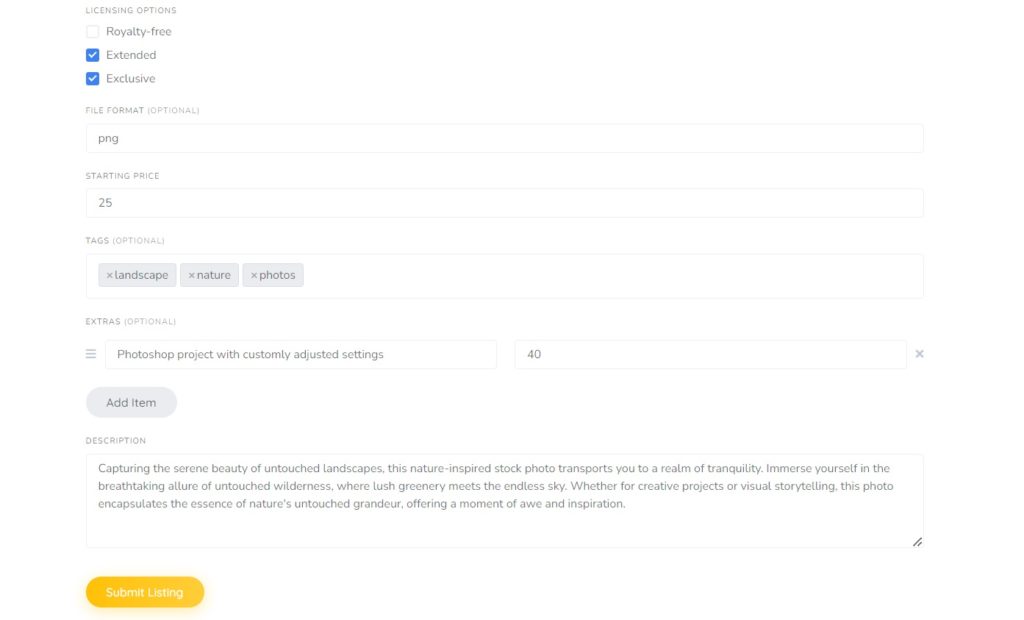
คลิกปุ่ม ส่งรายการ เมื่อเสร็จสิ้น โปรดทราบว่าหากเปิดใช้งานการกลั่นกรอง รายการใหม่แต่ละรายการจะเข้าสู่กระบวนการตรวจสอบ ในฐานะผู้ดูแลระบบ คุณสามารถอนุมัติหรือปฏิเสธรายการได้ในส่วน WP Dashboard > รายการ เมื่อได้รับการอนุมัติแล้ว รายการสินค้าจะปรากฏบนเว็บไซต์
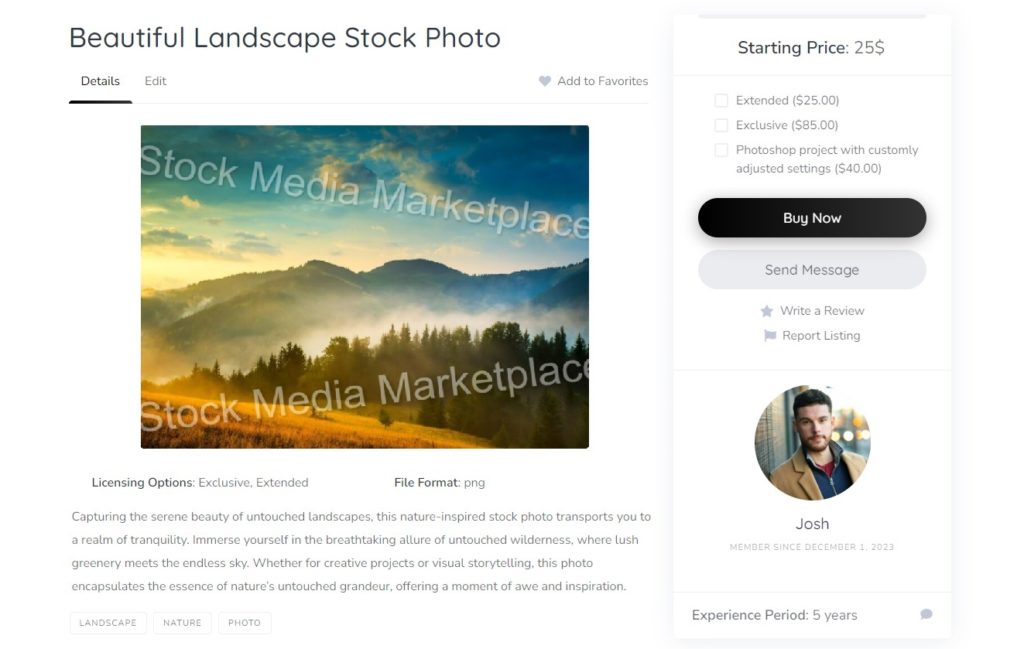
สร้างรายได้จากตลาดสื่อสต็อกของคุณ
เมื่อตลาดสื่อสต็อกของคุณเริ่มมีปริมาณการเข้าชมเพียงพอ แนวคิดเรื่องการสร้างรายได้ย่อมกลายเป็นสิ่งที่สำคัญที่สุด พิจารณากลยุทธ์ต่อไปนี้เพื่อสร้างรายได้จากแพลตฟอร์มของคุณ:
- การเรียกเก็บค่าคอมมิชชั่น – หนึ่งในแนวทางที่ตรงไปตรงมาที่สุดคือการคิดค่าคอมมิชชั่นจากการทำธุรกรรมที่ประสบความสำเร็จ คุณสามารถเรียกเก็บเงินจากผู้ให้บริการ ลูกค้า หรือทั้งสองอย่างได้
- การเรียกเก็บเงินสำหรับการเพิ่มรายการ – คุณสามารถเสนอแพ็คเกจรายการที่แตกต่างกันให้กับผู้ใช้ได้ ตัวอย่างเช่น คุณอาจเสนอแพ็คเกจฟรีที่มีหนึ่งรายการ แพ็คเกจพรีเมียมที่มี 5 รายการ และแพ็คเกจไม่จำกัดที่จะลบข้อจำกัดทั้งหมดออก
- การเรียกเก็บเงินสำหรับการโปรโมตรายการ - นอกจากนี้คุณยังสามารถให้ตัวเลือกสำหรับผู้ใช้ในการโปรโมตรายการของตนบนเว็บไซต์สื่อสต็อกของคุณและเรียกเก็บค่าธรรมเนียม รายการเด่นจะมีการมองเห็นสูงขึ้นและแสดงไว้ที่ด้านบนสุดของผลการค้นหา ซึ่งจะทำให้ผู้มีโอกาสเป็นลูกค้าได้เห็นมากขึ้น
คุณสามารถใช้แต่ละกลยุทธ์แยกกันหรือใช้หลายกลยุทธ์พร้อมกันได้ นอกจากนี้ เราขอแนะนำให้อ่านบทความของเราเกี่ยวกับวิธีสร้างรายได้จากตลาดบริการ เพื่อทำความเข้าใจวิธีสร้างรายได้จากเว็บไซต์ของคุณให้ดียิ่งขึ้น
ห่อ
นั่นเป็นการสรุปคำแนะนำของเรา! อย่างที่คุณเห็น การสร้างเว็บไซต์สื่อสต็อกด้วย WordPress นั้นเป็นเรื่องง่ายและไม่มีทักษะการเขียนโค้ดใดๆ ด้วยเครื่องมือที่เหมาะสมเช่น HivePress และ TaskHive ตลาดของคุณมีศักยภาพที่จะกลายเป็นแพลตฟอร์มที่ประสบความสำเร็จในวันหนึ่ง ขอให้โชคดี!
นอกจากนี้ โปรดอ่านบทความของเราเกี่ยวกับข้อผิดพลาดทั่วไปที่ผู้คนมักทำเมื่อเริ่มต้นเว็บไซต์ใหม่ด้วย WordPress
